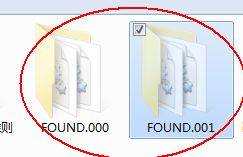U盘是目前最常见的移动储存设备,因其体积小巧,存储空间大,性价比高等优势,深受广大用户喜爱。但是不少用户在使用过程中发现,U盘中的很多文件变成了后缀为.chk的文件,无法正常打开。那么这些chk文件是怎么产生的呢?又该怎么进行恢复呢?
U盘中的chk文件是怎么产生的?
首先我们先来了解一下什么是chk文件,chk文件一般是用户使用磁盘碎片整理后,系统所产生一串“簇”文件,主要是用于保存由于硬盘出现错误或损坏时的文件碎片。
而U盘中的chk文件通常是由于移动存储设备在读取数据的时候遇到断电或被强行拔出造成的。

U盘中的chk文件怎么恢复?
- 方法一:手动恢复
当U盘中的chk文件不多,且你可以清楚的记得文件原后缀名时,可以采用重命名的方法,将chk文件的后缀更改为原后缀,这样就可以进行chk文件恢复了。
- 方法二:CHK文件恢复专家
绝大多数情况下,chk文件都是大量出现的,使用手动恢复显然有些困难。所以我们可以采用专业的chk文件恢复软件来帮助我们进行恢复。
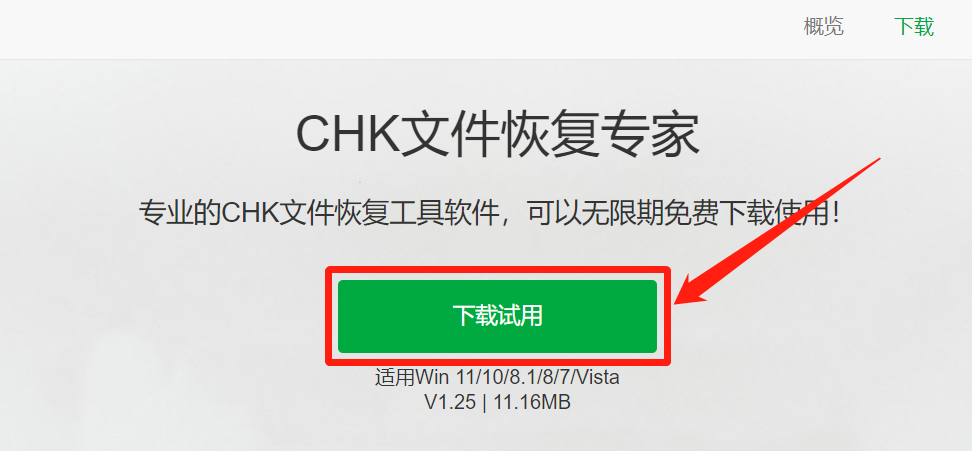
步骤2、将U盘插入电脑,打开CHK文件恢复专家,点击左上方的搜索框,在其中选择U盘盘符。
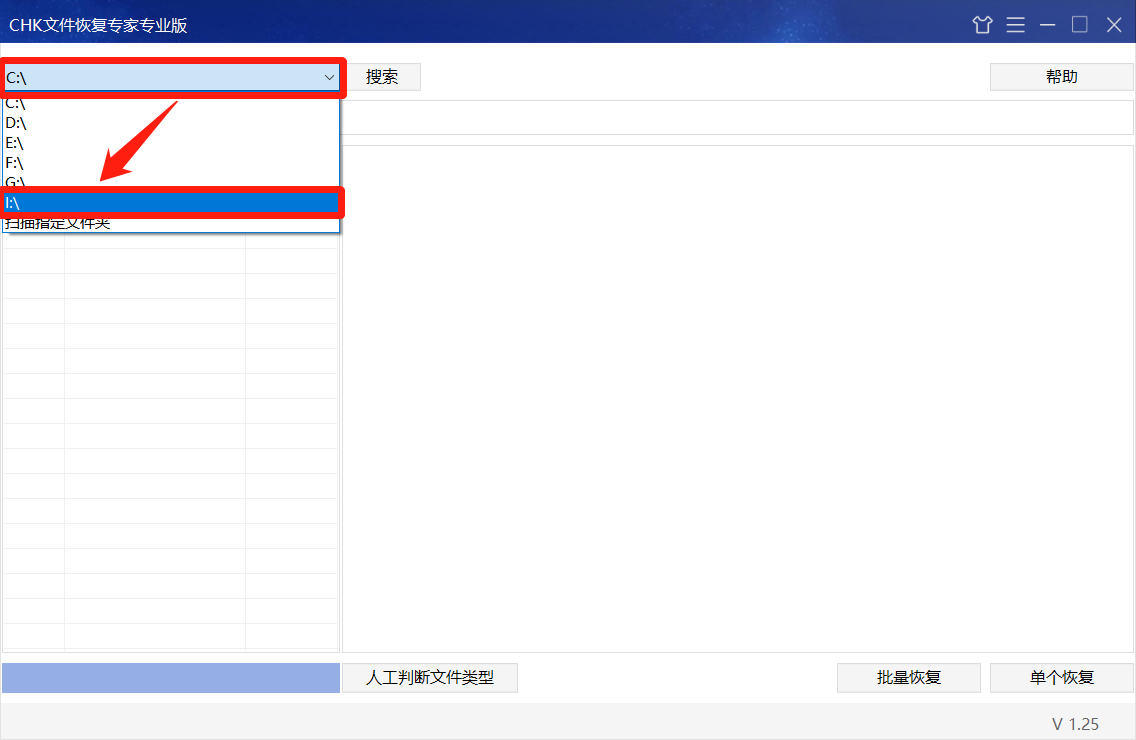
步骤3、软件会自动扫描磁盘中的chk文件,并将其按照文件类型,呈现在软件左侧列表中。
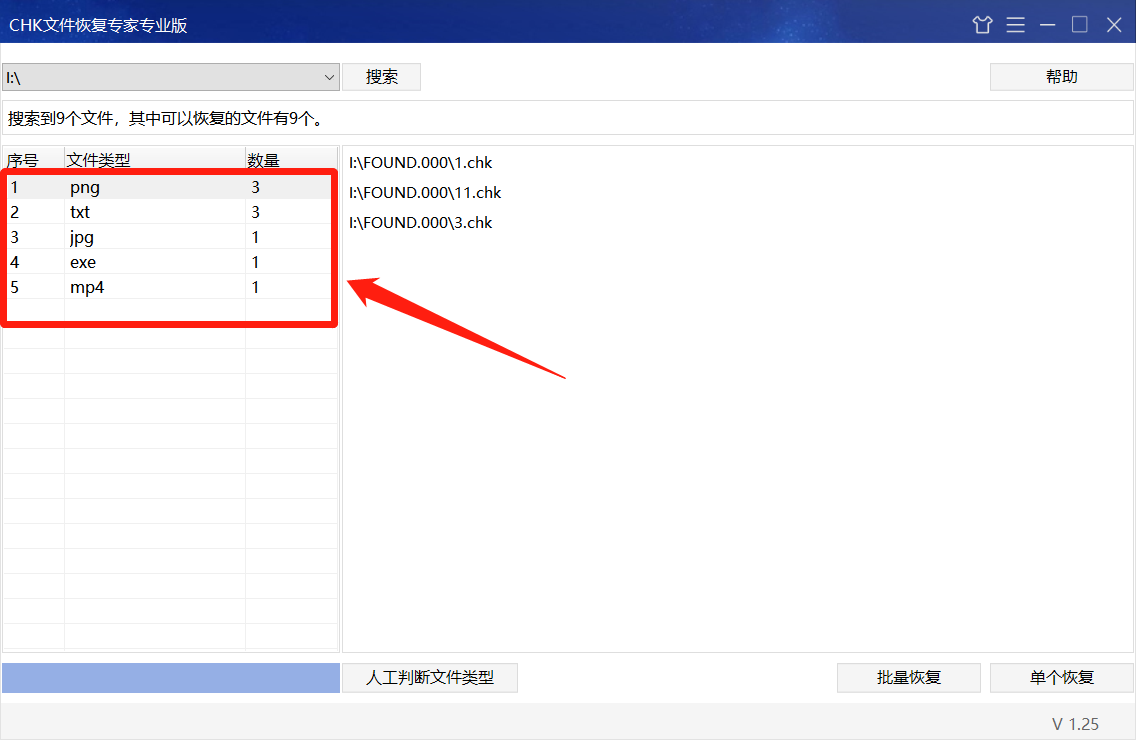
步骤4、选择一个文件类型,在右侧列表中选择一个文件,点击下方“批量恢复”或“单个恢复”。
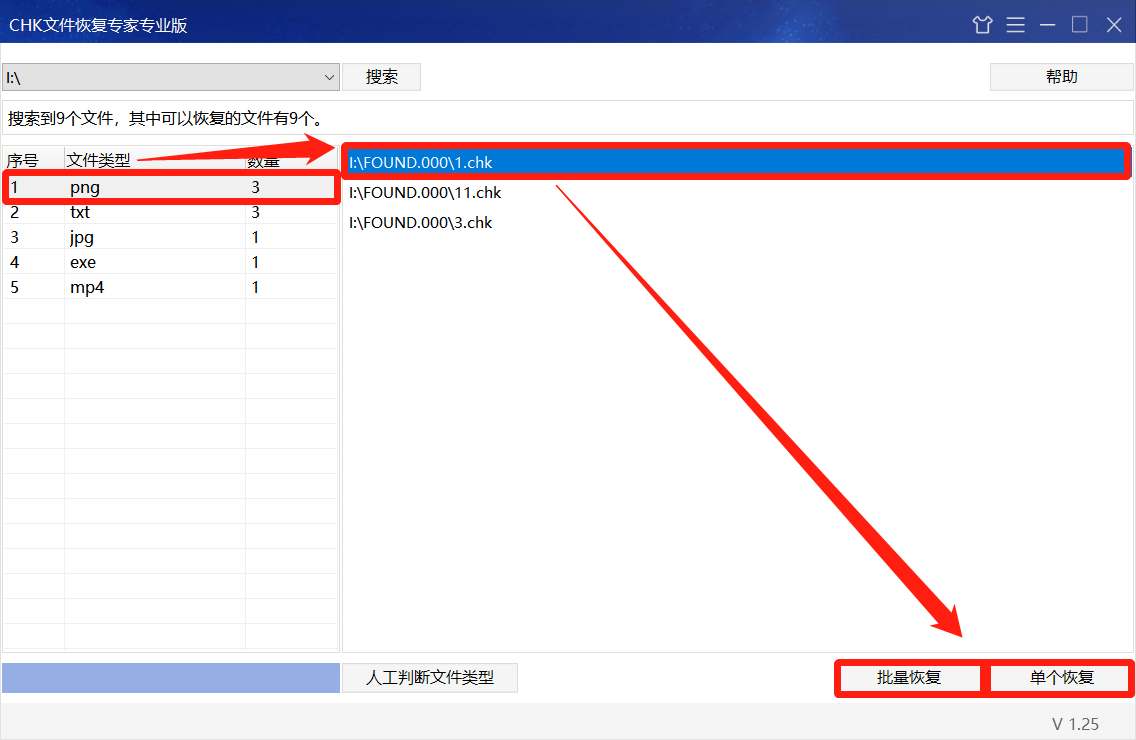
注:免费版用户可以选择单个恢复,一次只能恢复一个chk文件。专业版用户可以选择批量恢复,一次可以恢复多个chk文件。
步骤5、选择chk文件恢复后的储存位置,点击“确定”即可。
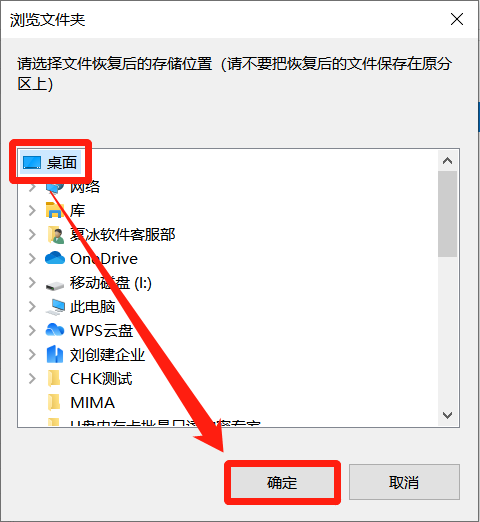
恢复之后的文件,会存放在你选择的储存位置,打开即可查看恢复文件。
注意事项:
- CHK文件恢复专家是专业的chk文件恢复软件,但无法恢复被删除、格式化或已损坏的文件。
- CHK文件恢复专家专业版与免费在文件恢复的功能上完全一致,只有批量恢复和单个恢复的区别。在升级专业版之前,请先试用免费版软件,如果不能正常恢复,请勿升级专业版。
- 如遇到“未知类型”文件,可尝试点击软件下方“人工判断文件类型”按钮,进行人工判断恢复。
- 使用前,请确保软件处于最新版本,以便更好地恢复文件。
声明:本站所有文章,如无特殊说明或标注,均为本站原创发布。任何个人或组织,在未征得本站同意时,禁止复制、盗用、采集、发布本站内容到任何网站、书籍等各类媒体平台。如若本站内容侵犯了原著者的合法权益,可联系我们进行处理。